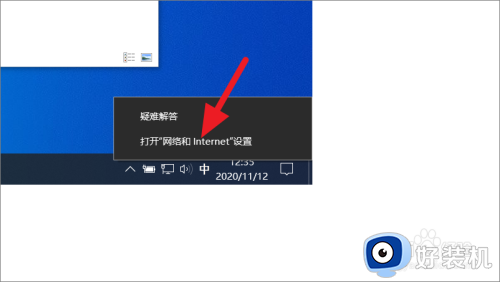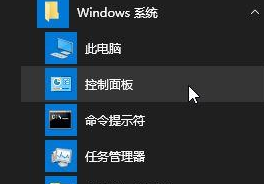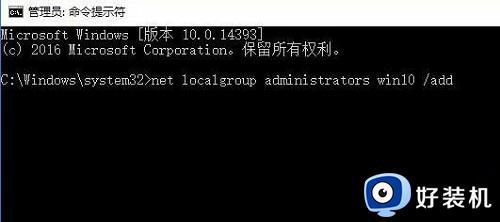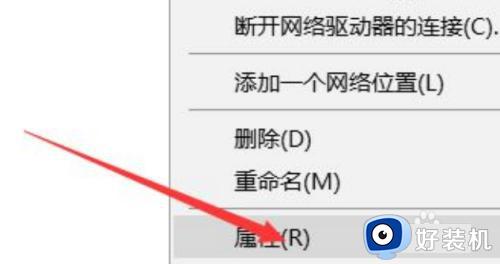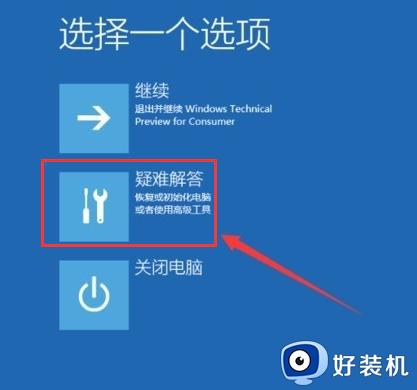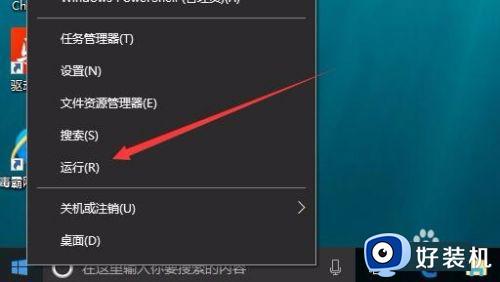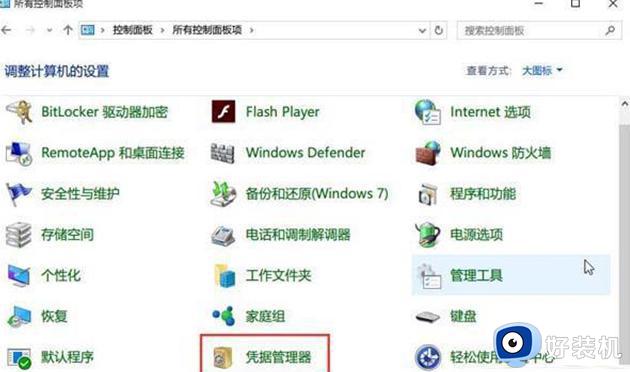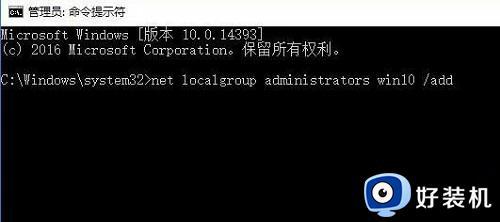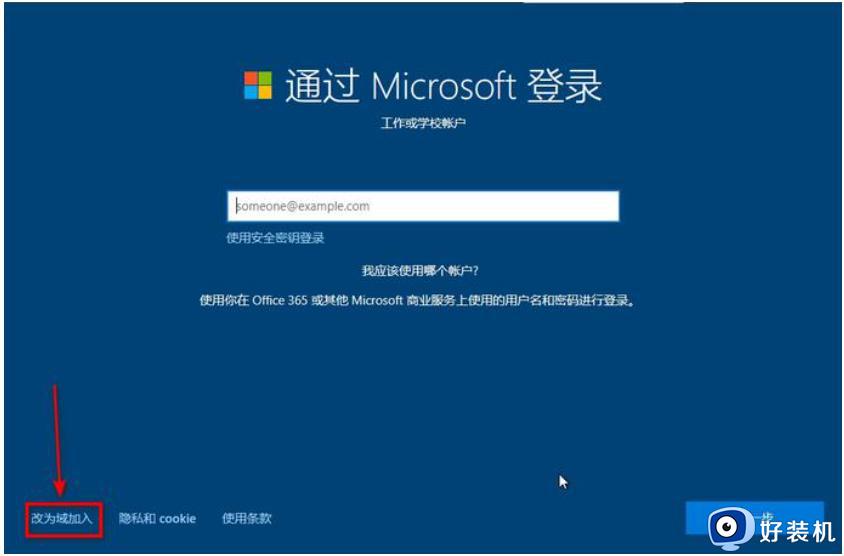win10登录账户显示无网络连接怎么办 win10账户登录提示没有网络解决方法
时间:2024-05-23 10:14:34作者:xinxin
每次在启动win10电脑的时候,总是会有默认的个人账户自动登录,保证用户能够实现管理员权限的运行,不过近日有用户在win10电脑开机登录账户时,却老是会出现没有网络连接的问题,对此win10登录账户显示无网络连接怎么办呢?这里就给大家介绍win10账户登录提示没有网络解决方法。
推荐下载:win10完美精简版
具体方法:
方法一:
1、进入Windows设置后,点击打开“网络和Internet(WiFi、飞行模式、VPN)”。
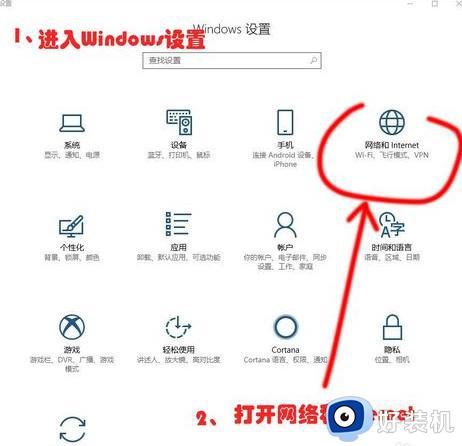
2、切换到“代理”,将“使用安装程序脚本”关闭;(这可能是由于使用SSR导致的)。
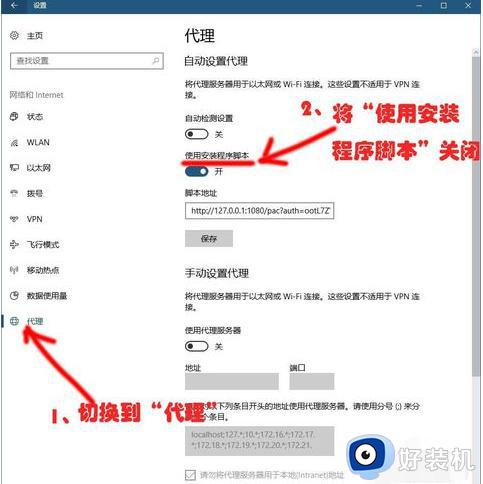
方法二、Internet选项
1、使用Cortana搜索框搜索“Internet选项”,在搜索结果中打开“Internet选项”。
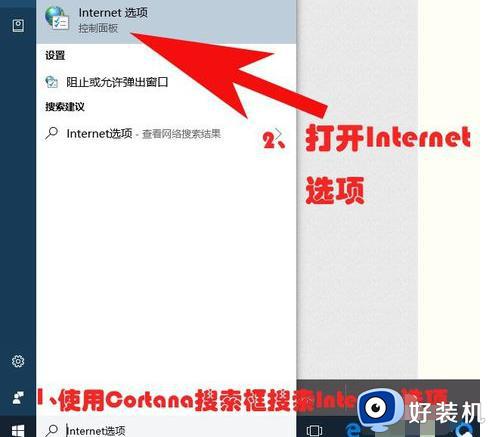
2、进入“Internet属性”窗口。
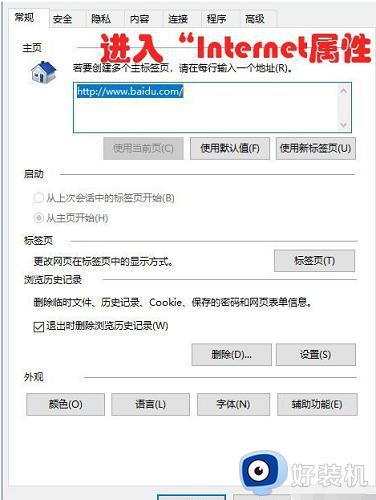
3、将上方选项卡切换到“连接”,再点击“局域网设置”。
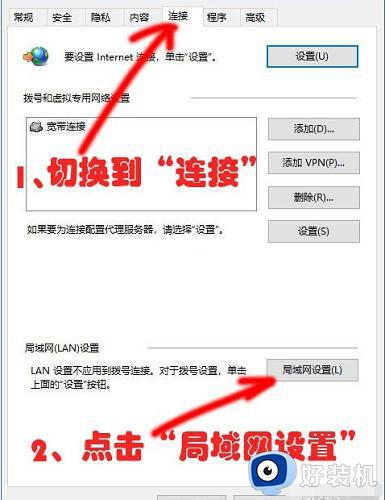
方法三:
在“局域网(LAN)设置”窗口,将自动检测设置勾选,取消勾选“使用自动配置脚本”(原理同上)
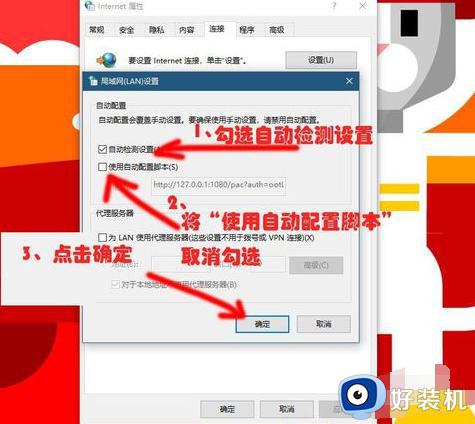
以上就是小编告诉大家的win10账户登录提示没有网络解决方法了,有出现这种现象的小伙伴不妨根据小编的方法来解决吧,希望能够对大家有所帮助。